
Mozilla разработала Firefox Quantum, чтобы конкурировать лицом к лицу или улучшить сайт с сайтом, с такими платформами, как Google Chrome, и поэтому были добавлены значительные улучшения, особенно во всем, что касается скорости и стабильности браузера, но одна из его Так много возможностей, что он доступен на более чем 80 языках и поддерживает 32- и 64-разрядные архитектуры. Будучи просто доступным на этом разнообразии языков, по умолчанию, когда мы загружаем Firefox Quantum, он часто будет доступен на английском языке, и многие пользователи не имеют возможности использовать браузер на этом языке, и поэтому рекомендуется вносить необходимые изменения. Система должна быть на том языке, который мы хотим.
Наличие различных доступных в Firefox является положительным, так как не возникает проблем с удобством использования, когда компьютер меняет пользователя или просто изменяется местоположение. Не всем пользователям нравится язык их браузера, поэтому полезно знать, как его изменить. Firefox Quantum доступен для платформ Windows, macOS или Linux, и сегодня Solvetic объяснит, как изменить язык Quantum на нужный язык. Если вы один из тех, кто использует разные браузеры, мы также предлагаем вам изменить язык на Google Chrome:
1. Загрузите правильную версию Firefox Quantum
Шаг 1
Это наиболее простой и практичный вариант, поскольку достаточно перейти по следующей официальной ссылке Quantum, где доступны все языки браузера:
Firefox Quantum

Шаг 2
Там мы можем прокрутить все доступные опции или щелкнуть поле «Поиск языков» и там выбрать нужный язык, который будет отображаться для всех доступных платформ и архитектур.
Как только мы загрузим файл установщика Firefox, мы приступим к его выполнению и следуем инструкциям мастера установки, который определит текущую установку Quantum и приступит к обновлению языка, не затрагивая какие-либо его настройки, такие как закладки, избранное или начало сессия.

2. Загрузите языковой пакет для пользовательского интерфейса Firefox Quantum.
Это еще один вариант, если мы не хотим снова загружать весь установщик Firefox Quantum, в этом случае необходимо будет загрузить, установить и включить языковой пакет для браузера Firefox Quantum.
Шаг 1
Чтобы выполнить этот метод, мы заходим в Firefox Quantum и переходим по следующей ссылке:
Языковые пакеты Firefox Quantum

Шаг 2
На боковой стороне мы найдем нужный язык и нажмем на него следующее:

Шаг 3
Нажмите на кнопку «Добавить в Firefox», и появится следующее сообщение:

Шаг 4
Нажмите кнопку «Добавить», чтобы добавить этот языковой пакет и подтвердить, что пакет был добавлен правильно:

Шаг 5
Нажмите на кнопку «ОК», чтобы подтвердить действие. Теперь мы открываем новую вкладку и вводим следующее:
о: конфиг
Шаг 6
Появится следующее предупреждение:

Шаг 7
Нажмите на кнопку «Я принимаю на себя риск!», Это сообщение безопасности, поскольку некоторая неправильная конфигурация параметра в Firefox Quantum может вызвать общую ошибку. В появившемся окне мы вводим следующее в поле поиска вверху:
intl.locale.requested
Шаг 8
В некоторых ситуациях может произойти следующее:

Шаг 9
Обязательный параметр недоступен, в этом случае мы проведем следующий процесс. Мы щелкаем правой кнопкой мыши где-нибудь бесплатно в браузере и выбираем, в этом случае, «Новый», и мы увидим следующие параметры:
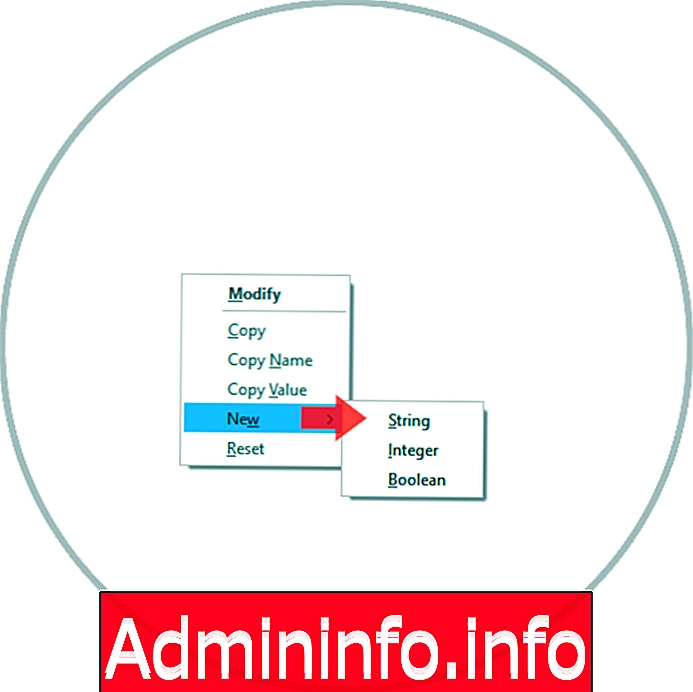
Шаг 10
Варианты использования:
- Строка или Строка, которая является текстовой последовательностью
- Целое число или целое число, которое является числом
- Да / нет или логическое значение, которое может быть «истинным» или «ложным»
Шаг 11
В этом случае мы выбираем опцию «String» и во всплывающем окне вводим предыдущее значение:
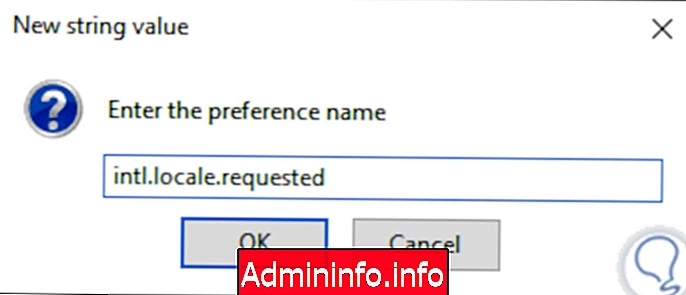
Шаг 12
Нажмите кнопку «ОК», чтобы применить изменения, и теперь мы увидим, что эта опция доступна в конфигурации Quantum, и двойной щелчок по ней отобразит следующее окно, в котором указан текущий код языка:

Шаг 13
Там мы переходим к удалению этого значения и добавляем код выбранного языка, который в данном случае является es-ES:

Шаг 14
Нажмите OK, чтобы применить изменения. Чтобы узнать подробности всех доступных языковых кодов, мы можем перейти по следующей официальной ссылке Mozilla:
Квантовые языковые коды
Шаг 15
Перейдем к перезапуску Firefox Quantum и увидим, что текущий язык - это тот, который мы ранее определили:

Шаг 16
Чтобы управлять языковыми пакетами в Quantum, нажмите на меню и выберите «Дополнения», в появившемся окне мы перейдем в раздел «Языки», где мы увидим следующее. Там мы можем деактивировать или устранить его в зависимости от обстоятельств.

Таким образом, будет возможно изменить язык Firefox Quantum по мере необходимости на практике.
$config[ads_text5] not found



СТАТЬИ